
WAPPAモードでひれになる部分を引っ張り出しましたので,今回はこの形を整えましょう。
TSUCHIタブをクリックします。

編集ペインの左下のXZボタンをクリックします。
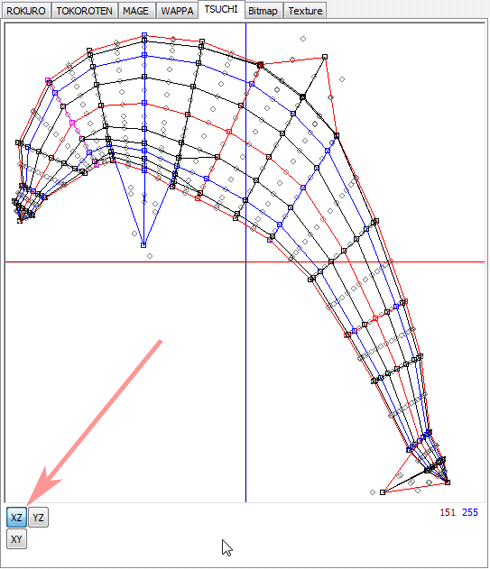
MAGEモードと同じ断面が表示されますから,ViewメニューのLoad Backgroundを選択して,背景イメージを読み込みます。
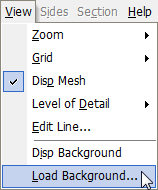
以下のように表示されます。
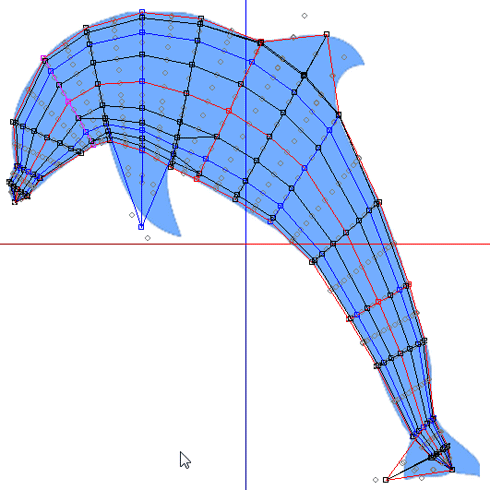
まず四角で表示されるコントロールポイントをドラッグして調整しましょう。灰色のまるで表示されるコントロールポイントは自動的に再配置されます。
以下の図のように胸びれのコントロールポイントをドラッグして胸びれの形を調整します。
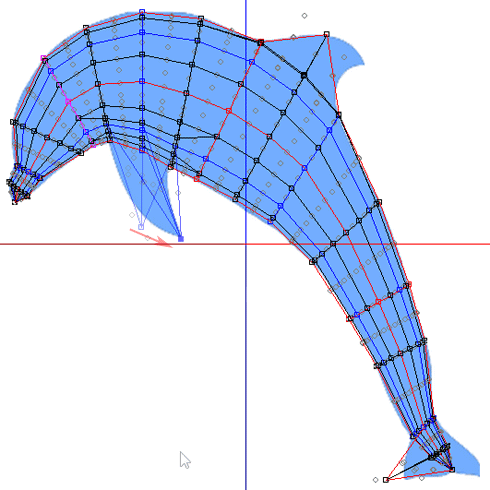
以下の図のように背びれのコントロールポイントをドラッグして背びれの形を調整します。

以下の図のように尾びれの右側のコントロールポイントをドラッグして尾びれの形を調整します。
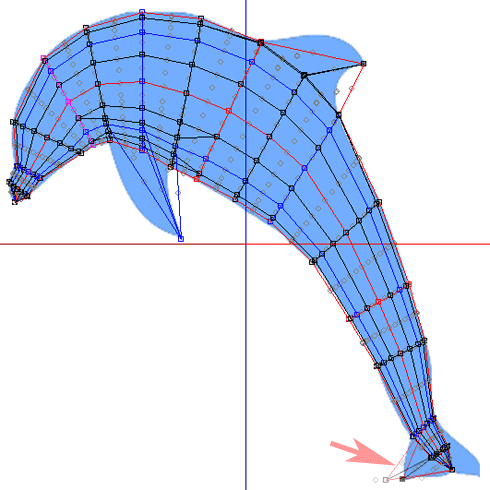
ViewメニューのLevel of DetailをNearに設定し,詳細な調整をしましょう。
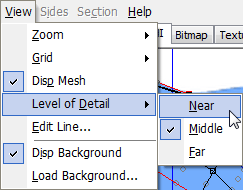
胸びれのコントロールポイントを以下のようにできるだけ等間隔になるように配置します。
ひれの表と裏のコントロールポイントは範囲選択で選択して同時に配置することを勧めます。
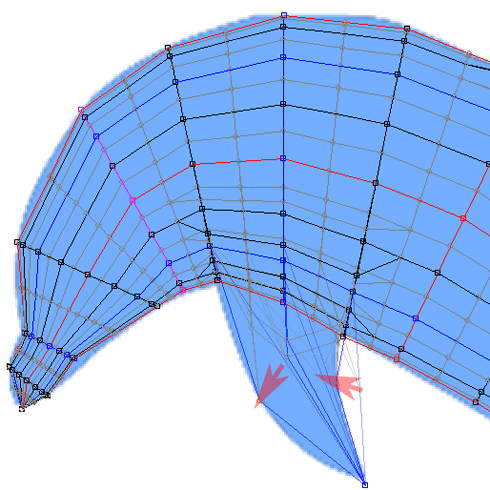
背びれのコントロールポイントを以下のように範囲選択で選択してイルカの輪郭に沿うように配置します。
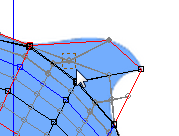
以下の図のようになります。
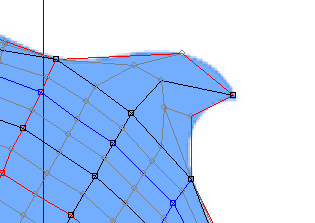
編集ペインの左下のYZボタンをクリックします。

以下の図のようにコントロールポイントをドラッグして尾びれの左側の形を整えます。
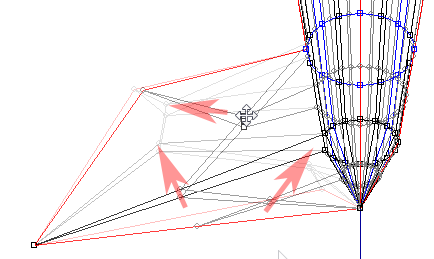
次回は,左右を対称にして最大化して保存しインワールドにアップロードしましょう。



